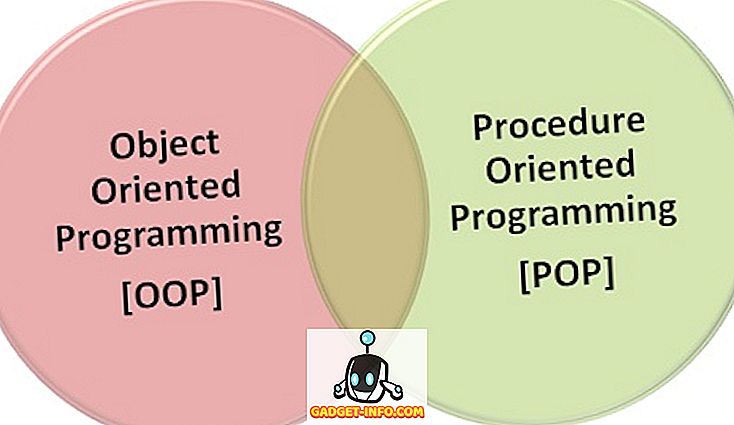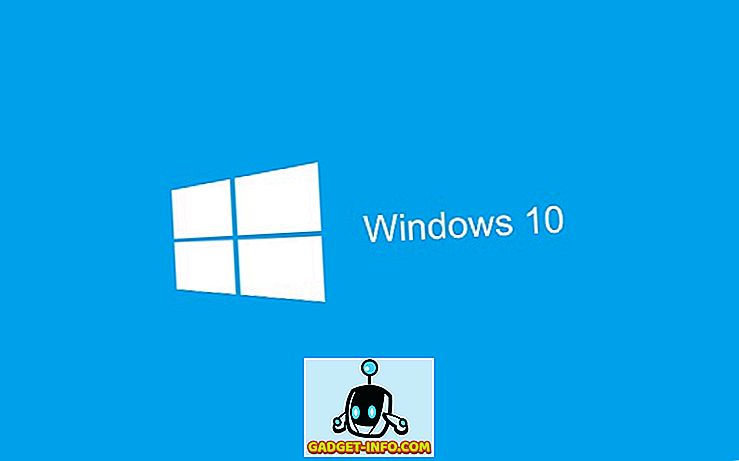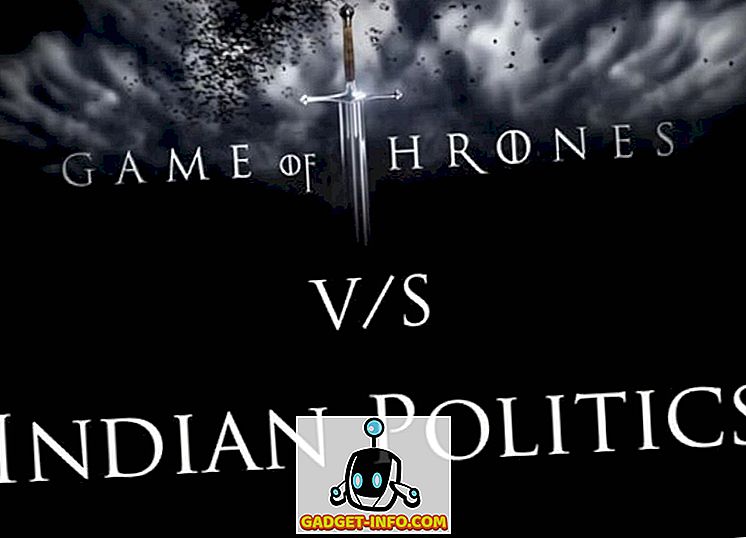smartwatches ของ Android Wear อย่าง Moto 360 เคยมาที่นี่มาระยะหนึ่งแล้ว แต่คนส่วนใหญ่ยังไม่เคยมีประสบการณ์มาก่อน แม้ว่า Google ได้ทำให้แน่ใจว่าจะทำให้สิ่งต่าง ๆ เรียบง่าย แต่มีเส้นโค้งการเรียนรู้เล็กน้อย หากคุณเพิ่งซื้อ smartwatch รุ่นใหม่ของ Moto 360 2nd คุณเองคุณอาจสับสนเล็กน้อย ไม่ต้องกังวลเรามีให้คุณ นี่คือเคล็ดลับเริ่มต้น Moto 360 ที่ดีที่สุดที่จะช่วยให้คุณได้รับความเข้าใจของ Android Wear smartwatch:
1. การใช้ Android Wear Gestures
สำหรับผู้ที่เพิ่งเริ่มใช้ Android Wear เป็นสิ่งสำคัญที่จะต้องรู้ว่าระบบปฏิบัติการ smartwatch ทำงานอย่างไร ระบบปฏิบัติการใช้ท่าทางเจ๋ง ๆ เพื่อให้การนำทางบนหน้าจอขนาดเล็กง่ายขึ้น
- ปัดไปทางซ้าย : การกวาดนิ้วไปทางซ้ายจากหน้าปัดนาฬิกาจะนำลิ้นชักแอพรายชื่อติดต่อและคำสั่งเสียง
- ปัดจากด้านบน : ท่าทางเดียวกับที่นำแถบการแจ้งเตือนบนโทรศัพท์นำการตั้งค่าระดับเสียงการแจ้งเตือนเปอร์เซ็นต์แบตเตอรี่พร้อมกับตัวเลือกอื่น ๆ
- ปัดขึ้นจากด้านล่าง : การปัดขึ้นจากด้านล่างของหน้าปัดทำให้การ์ดแจ้งเตือนทั้งหมด จากนั้นคุณสามารถปัดการ์ดที่เหลือเพื่อดำเนินการเพิ่มเติมหรือสิทธิ์ในการลบ
2. ถ่ายภาพหน้าจอบน Moto 360 Smartwatch
ในขณะที่ไม่มีวิธีการถ่ายภาพหน้าจอใน Moto 360 คุณสามารถทำได้ ผ่านแอพ Android Wear บนสมาร์ทโฟน Android ที่จับคู่ เพียงไปที่แอพ Android Wear แล้วแตะปุ่มเมนูสามจุดแล้วเลือก“ จับภาพหน้าจอที่สวมใส่ได้ ” คำขอสกรีนช็อตจะถูกส่งไปที่ Moto 360 และคุณจะได้รับการแจ้งเตือนบนโทรศัพท์ของคุณ“ ภาพหน้าจอสวมใส่เสร็จแล้ว ” ซึ่งคุณสามารถแชร์ได้

3. เปลี่ยนหน้าปัดนาฬิกาบน Moto 360 ของคุณ
คุณสามารถสลับไปมาระหว่างสไตล์หน้าปัดนาฬิกาที่แตกต่างกันได้อย่างง่ายดายบน Moto 360 เพียง กดค้างไว้บนหน้าปัดนาฬิกา และคุณจะเห็นรายการใบหน้าทั้งหมดพร้อมกับปุ่มการตั้งค่าสำหรับแต่ละหน้าปัดนาฬิกาด้านล่าง นอกจากนี้อย่าลืมตรวจสอบรายชื่อของหน้าปัด Moto 360 ที่ดีที่สุดของเรา

4. ใช้คำสั่งเสียง

สิ่งที่ทำให้ Android Wear ยอดเยี่ยมคือการรวมเข้ากับบริการ Google Now ดังนั้นคุณสามารถใช้สมาร์ทวอทวอทช์ Moto 360 กับคำสั่งเสียงของคุณ ไปที่แท็บที่สามถัดจากลิ้นชักและที่ติดต่อของแอปแล้วพูดคำสั่ง“ ตกลง Google ” เพื่อไปต่อ จากนั้นคุณสามารถใช้คำสั่งเสียงที่หลากหลายสำหรับงานที่แตกต่างกันและนี่คือคำสั่งเสียงที่พบบ่อยที่สุด:
- เตือนฉัน
- เริ่มแอพ
- ส่งข้อความ
- แสดงอัตราการเต้นของหัวใจให้ฉันดู
- จดบันทึก
- นำทางไปยังสถานที่ใกล้เคียง
- ตรวจสอบอัตราการเต้นของหัวใจ
- อากาศเป็นอย่างไร?
- วาระการประชุมสำหรับวันพรุ่งนี้คืออะไร?
- ตั้งเวลา
- แสดงขั้นตอนของฉัน
- เล่นเพลง
5. ปิด Moto 360 ของคุณ
เราค่อนข้างงุนงงเมื่อเราไม่สามารถปิด Moto 360 ด้วยปุ่มเปิด / ปิดค้างไว้ตามปกติ ปุ่มปิดเครื่องถูกฝังอยู่ในหน้าการตั้งค่า ของ smartwatch Android Wear

6. เลิกทำการแจ้งเตือนที่ถูกไล่ออก
มีบางครั้งที่เราปัดการแจ้งเตือนออกไปอย่างรวดเร็วซึ่งส่งผลให้เกิดการแจ้งเตือนที่ไม่ได้รับ บน Smartwatch Moto 360 เมื่อคุณปัดการแจ้งเตือนออกไปคุณจะได้รับปุ่มเลิกทำเพื่อกู้คืน

7. ใช้โหมดโรงละครใน Moto 360
Android Wear มีโหมดโรงละครที่มีอยู่ในแท็บตัวเลือกที่สองที่มีอยู่ในเฉดสีแบบเลื่อนลง โหมดโรงละครปิดการแสดงผลและปิดเสียงการแจ้งเตือน จนกว่าคุณจะกดปุ่มเปิดปิด มันมีประโยชน์สำหรับสถานที่ที่คุณไม่ต้องการแสงและการสั่นสะเทือน

8. เพิ่มความสว่าง
จอแสดงผล Moto 360 อาจดูสวยงามในอาคาร แต่ภายใต้แสงแดดโดยตรงจะไม่สามารถมองเห็นได้ชัดเจน นั่นคือเมื่อโหมดความสว่างมีประโยชน์ คุณสามารถเปิดการเพิ่มความสว่างในแท็บที่สามของร่มเงา

9. ค้นหาโทรศัพท์ของคุณ
Android Wear มาพร้อมกับแอพ Find my phone ที่ติดตั้งและคุณสามารถใช้แอพได้หากคุณหาโทรศัพท์ไม่พบ คุณสามารถค้นหาแอพได้ในลิ้นชักแอพของ Moto 360 และเมื่อคุณเปิดแอปมันจะลองและโทรเข้าโทรศัพท์ของคุณ

10. ตรวจสอบที่เก็บข้อมูลนาฬิกา
ในขณะที่ไม่มีวิธีการตรวจสอบที่เก็บข้อมูลของ Moto 360 บนนาฬิกาคุณสามารถตรวจสอบได้ในแอพสมาร์ทโฟน Android Wear ใน แอพ Android Wear แตะที่ ฟันเฟืองการตั้งค่า ที่ด้านบนขวาและเลือก " Moto 360 " จากนั้นคุณจะพบตัวเลือก“ Watch storage ” ภายในซึ่งจะแสดงแอพที่ติดตั้งและที่เก็บข้อมูล น่าเศร้าที่คุณสามารถดูข้อมูลได้เท่านั้นและไม่มีทางที่จะถอนการติดตั้งแอพจากที่นี่

11. ติดตามแบตเตอรี่ของ Moto 360
คุณสามารถตรวจสอบเปอร์เซ็นต์แบตเตอรี่ของ Moto 360 เพียงแค่ดึงเงาที่หล่นลงมา แต่ถ้าคุณต้องการตรวจสอบสถานะแบตเตอรี่โดยละเอียด คุณสามารถไปที่แอพ Android wear แล้วไปที่การ ตั้งค่า> Moto 360-> ดูแบตเตอรี่ เพื่อดูสถานะแบตเตอรี่โดยละเอียด

12. ซ่อนตัวอย่างการ์ด
การแจ้งเตือนใน Moto 360 จะปรากฏเป็นการ์ดซึ่งจะแสดงแอพและแสดงตัวอย่างของการแจ้งเตือน หากสิ่งนั้นเป็นอันตรายต่อความเป็นส่วนตัวของคุณคุณสามารถซ่อนตัวอย่างการ์ดได้โดยไปที่แอพ Android Wear บนสมาร์ทโฟนที่จับคู่แล้ว การตั้งค่า> Moto 360-> ตัวอย่างการ์ด

13. ตรวจสอบการอัปเดต
เช่นเดียวกับสมาร์ทโฟน Android, Android Wear smartwatches ก็รับการอัปเดตเป็น Android เวอร์ชันล่าสุดด้วย บน smartwatch Moto 360 คุณสามารถตรวจสอบการอัปเดตได้ใน การตั้งค่า -> เกี่ยวกับ -> การอัปเดตระบบ

14. เปลี่ยนสีจอแสดงผลการชาร์จ
มีหน้าจอการชาร์จที่ยอดเยี่ยมใน Moto 360 ซึ่งมีวงแหวนสีแสดงปริมาณแบตเตอรี่ที่ชาร์จ คุณสามารถเปลี่ยนสีที่ทำให้แหวน คุณสามารถทำได้ในแอพ Motorola Connect โดยไปที่ " Dock Mode " และเลือกจาก 5 สี

15. วาดและส่ง Emojis
บน smartwatch Moto 360 คุณสามารถวาดและส่งอิโมจิ ในการทำเช่นนั้นเพียงไปที่ผู้ติดต่อและเลือก“ ส่งข้อความ ” จากนั้น“ วาดอิโมจิ ” จากนั้นคุณสามารถวาดอิโมจิและแอพจะตรวจจับอิโมจิและส่งไปที่ผู้ติดต่อตามนั้น สนุกใช่มั้ย

เคล็ดลับพื้นฐานในการถือ Moto 360
นี่คือเคล็ดลับพื้นฐานเกี่ยวกับ Moto 360 2nd Gen ที่จะช่วยให้คุณเริ่มต้นใช้งานสมาร์ตวอทช์ได้ คอยติดตามขณะที่เรากำลังจะไปในไม่ช้ารายการเคล็ดลับและเทคนิคขั้นสูงสำหรับ Moto 360 จากนั้นลองใช้เคล็ดลับเหล่านี้และแจ้งให้เราทราบในความคิดเห็นหากคุณประสบปัญหาใด ๆ